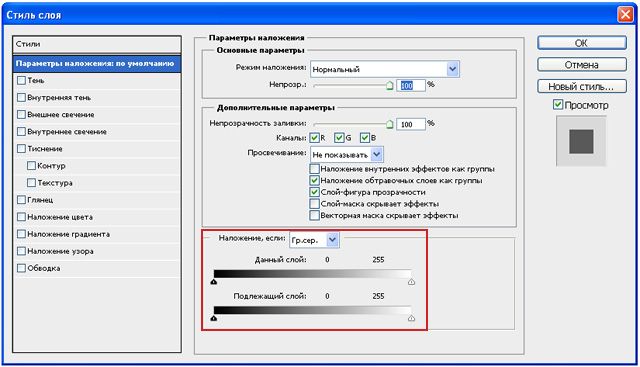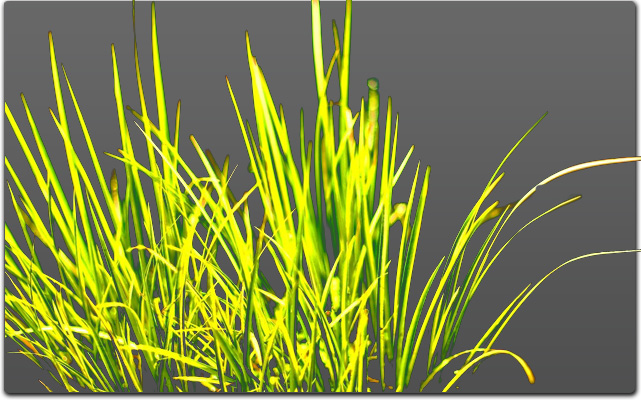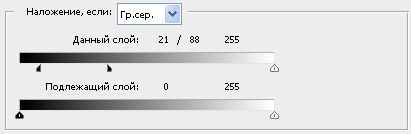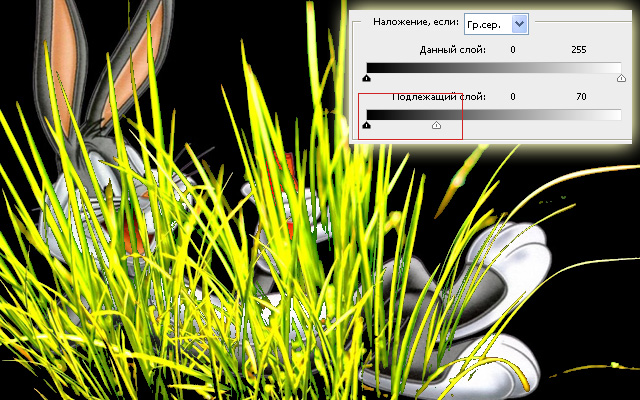Если объект на вашем изображении значительно темнее или светлее фона, то вам лучше внимательно изучить как можно избавиться от фона с помощью ползунковых регуляторов наложения.
Хотя режимы наложения и обладают широкими возможностями (а некоторые из них способны мгновенно убрать белый или черный фон), еще один набор настроек наложения в диалоговом окне Стиль слоя позволяет за считанные секунды избавиться от фона — и это обратимый способ!
После того, как вы выделили слой, с которым будете работать, щелкнув по нему мышью, откройте диалоговое окно одним из следующих действий:
- дважды щелкните по миниатюре слоя на палитре;
- щелкните по маленькой кнопке fx Добавить стиль слоя в нижней части палитры и выберите команду Параметры наложения;
- выберите команду меню Слои => Стиль слоя => Параметры наложения.
[stextbox id=»info»]Примечание. Ползунковые регуляторы наложения не будут работать в заблокированном слое «Фон»; сначала надо сделать его редактируемым, дважды щелкнув по нему мышью.[/stextbox]
В нижней части появившегося диалогового окна находятся две пары ползунковых регуляторов (в виде треугольников): одна пара на полосе Данный слой (This Layer), другая — на полосе Подлежащий слой (Underlying Layer).
Они позволяют вам сделать некоторые части изображения прозрачными, в зависимости от значения яркости пикселов. Левый ползунковый регулятор представляет тени (черные участки) изображения, правый — свет (белые участки). Если вы хотите воздействовать на выделенный в данный момент слой, воспользуйтесь ползунковыми регуляторами Данный слой (через минуту вы узнаете и о второй паре).
Например, если фон на текущем слое черный и объект на переднем плане значительно светлее фона, то черную область можно скрыть, перетаскивая мышью регулятор тени (он находится слева) к середине полосы, пока черная область не станет прозрачной. Если вы хотите скрыть белый фон, то перетаскивайте света (он находится справа) к середине полосы, пока белая область не станет прозрачной.
[stextbox id=»info»]Примечание. Если сохранить документ в формате PSD, то работать с ними можно в любое время, вызвав диалоговое окно Стиль слоя.[/stextbox]
Посмотрите на пример. Это трава на черном фоне. Она достаточно хорошо контрастирует с фоном.
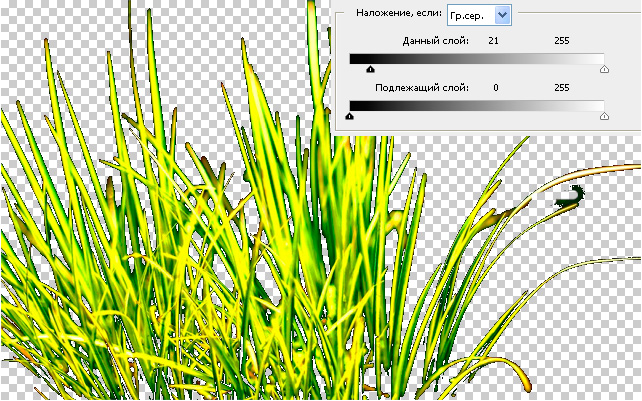 Местами можно поработать немного ластиком. Попробуем вставить на какую-нибудь текстуру, чтобы посмотреть на края:
Местами можно поработать немного ластиком. Попробуем вставить на какую-нибудь текстуру, чтобы посмотреть на края:
Чтобы после того, как вы скрыли фон, сгладить края объекта, можно сделать пикселы по краям частично прозрачными, разделив ползунковый регулятор тени (или света) пополам. Для этого щелкните мышью, удерживая клавишу Alt по левой половинке тени и перетащите его мышью немного левее. Соответственно, если вы скрыли белый фон, то можно щелкнуть мышью, удерживая клавишу Alt, по правой половинке ползункового регулятора света и перетащить его мышью немного правее, чтобы сделать полупрозрачными пикселы с заданной яркостью.
Ползунковые регуляторы Подлежащий слой позволяют управлять видимостью цветов, входящих в слой, лежащий ниже выделенного. По мере перетаскивания мышью ползунковых регуляторов части изображения с лежащего ниже слоя будут проявляться сквозь пикселы выделенного слоя, как если бы через последний прорезали отверстие. Если перетаскивать ползунковый регулятор тени к середине полосы, то сначала вы увидите наиболее темные области лежащего ниже изображения. Если перетаскивать ползунковый регулятор света к середине полосы, то сначала вы увидите наиболее светлые области лежащего ниже изображения.
Ползунковые регуляторы наложения позволяют с поразительной легкостью выполнить работу по скрытию цветного фона. Но если вдруг на изображении вашего объекта есть область, окрашенная в цвет фона, то ползунковые регуляторы наложения скроют и ее. В этом случае вам придется использовать другой способ, как, например, изменение режима наложения или использование маски слоя.
Не плохой способ для создания быстрого коллажа!
Кстати, если фотошоп это не единственное ваше увлечение, и вы любите активно отдохнуть, катаясь на сноуборде, на мотоцикле, или на спортивном велике, а, может быть, прыгая с парашютом н т.д., то вам нужно купить gopro. Это экшн-камеры, способные запечатлеть все ваши невероятные спортивные приключения. Они удобно крепятся где угодно (на шлеме, теле, руле и т.д.) и предназначены в первую очередь для любителей экстрима.
 Обучение фотошопу и.. Уроки фотошопа CS5 на русском языке для начинающих Обучение и уроки фотошопа CS5 на русском языке для начинающих
Обучение фотошопу и.. Уроки фотошопа CS5 на русском языке для начинающих Обучение и уроки фотошопа CS5 на русском языке для начинающих